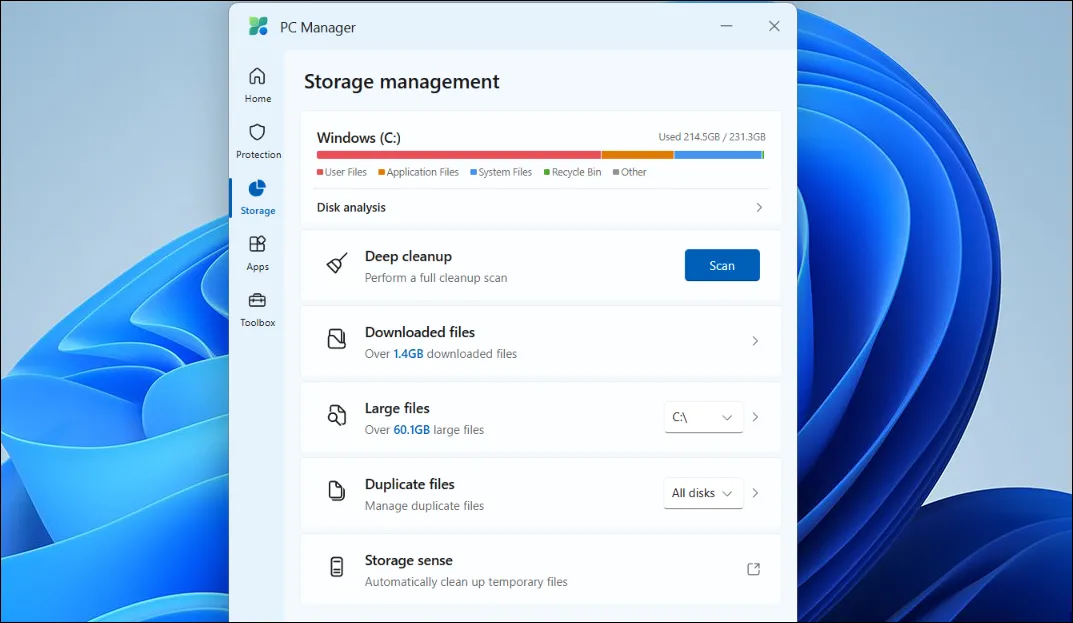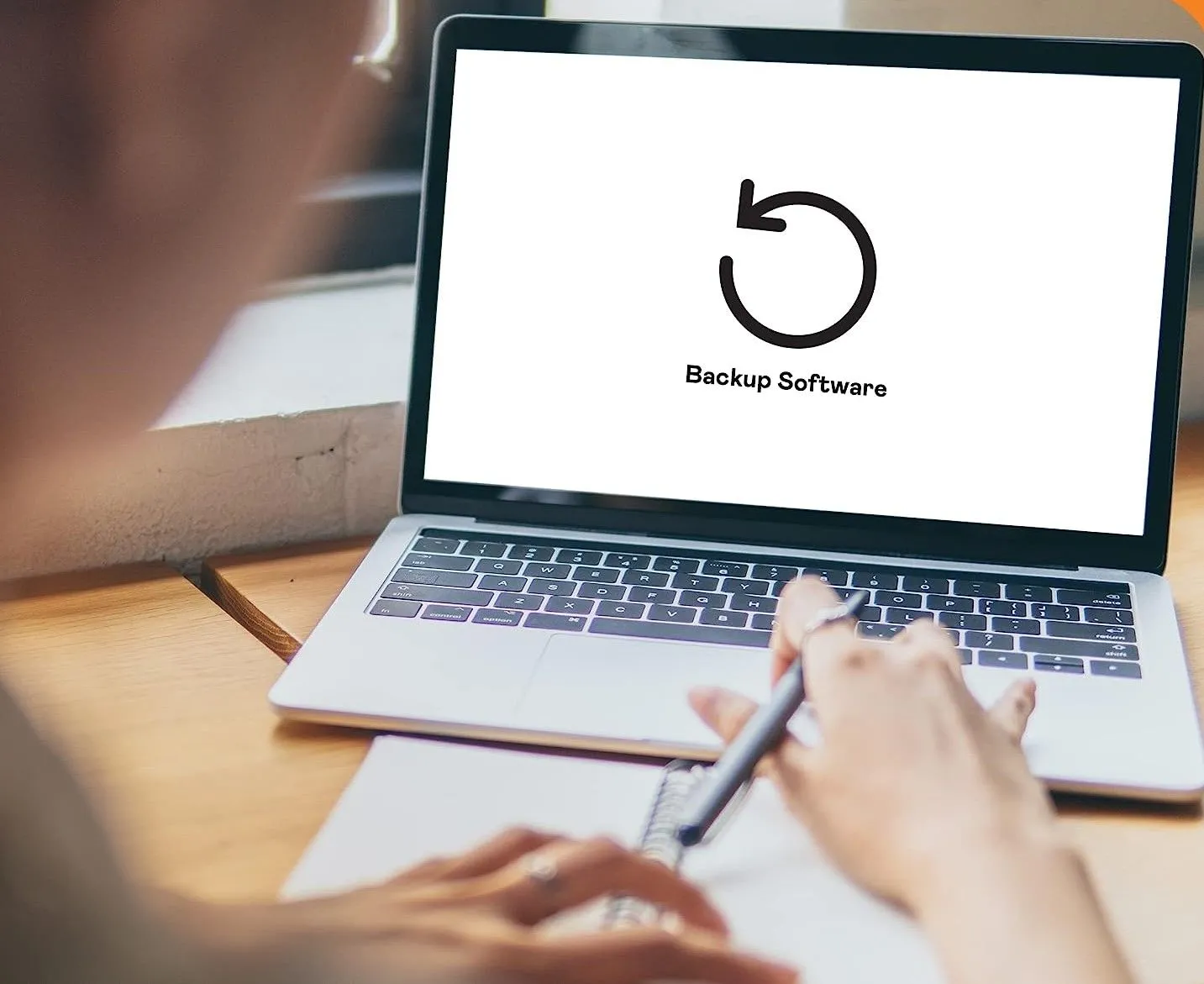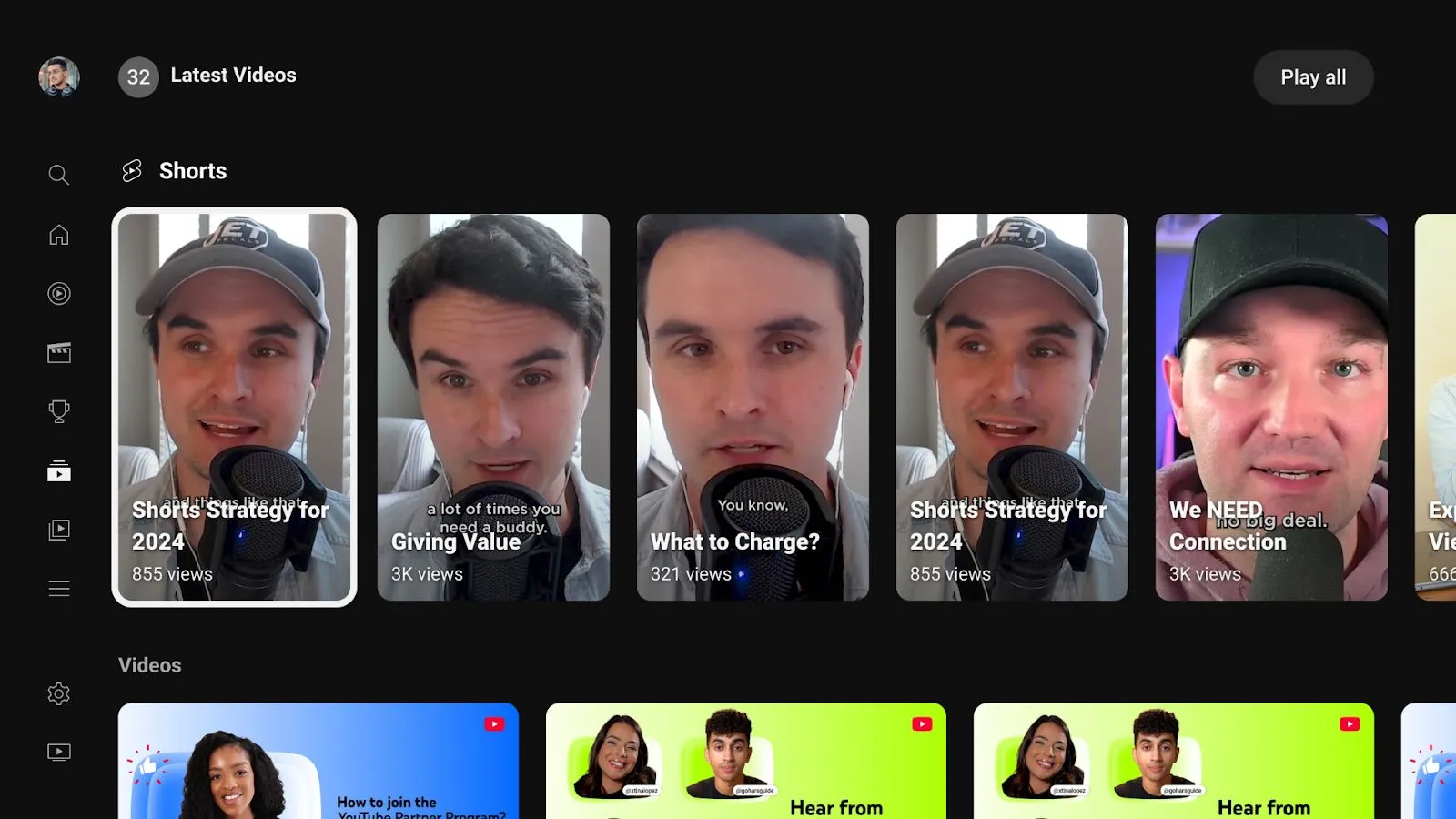Hãy tưởng tượng bạn có thể tìm thấy bất kỳ tệp tin nào trên máy tính chỉ với vài phím gõ. Điều này không còn là điều viển vông nữa, bởi vì File Explorer, công cụ quản lý tệp mặc định của Windows, ẩn chứa những khả năng tìm kiếm mạnh mẽ giúp bạn định vị các tệp tin một cách dễ dàng và nhanh chóng. Đối với những người dùng thường xuyên phải xử lý hàng ngàn tệp tin, việc nắm vững các thủ thuật tìm kiếm nâng cao này không chỉ giúp tiết kiệm thời gian mà còn tối ưu hóa quy trình làm việc. Bài viết này sẽ đi sâu vào các mẹo và chiến lược cụ thể để bạn có thể làm chủ tính năng tìm kiếm của File Explorer, biến nó thành một trợ thủ đắc lực trong công việc hàng ngày.
1. Tận Dụng Các Bộ Lọc Tích Hợp
File Explorer cung cấp một loạt các bộ lọc hữu ích giúp bạn tinh chỉnh kết quả tìm kiếm và định vị tệp tin hiệu quả hơn. Nếu bạn có một ý tưởng chung về loại tệp, ngày sửa đổi cuối cùng, hoặc thậm chí là kích thước ước chừng của tệp, các bộ lọc này có thể giúp thu hẹp đáng kể phạm vi tìm kiếm của bạn.
Ví dụ, nếu bạn đang tìm kiếm một định dạng tệp cụ thể, bạn có thể sử dụng bộ lọc kind: theo sau là loại tệp, chẳng hạn như kind:document cho các tệp văn bản hoặc kind:image cho các tệp hình ảnh. Nếu bạn nhớ thời điểm cuối cùng mình sửa đổi một tệp, bộ lọc datemodified: cho phép bạn tìm kiếm theo ngày, ví dụ: datemodified:last week (tuần trước) hoặc datemodified:03/15/2024 (ngày 15 tháng 3 năm 2024).
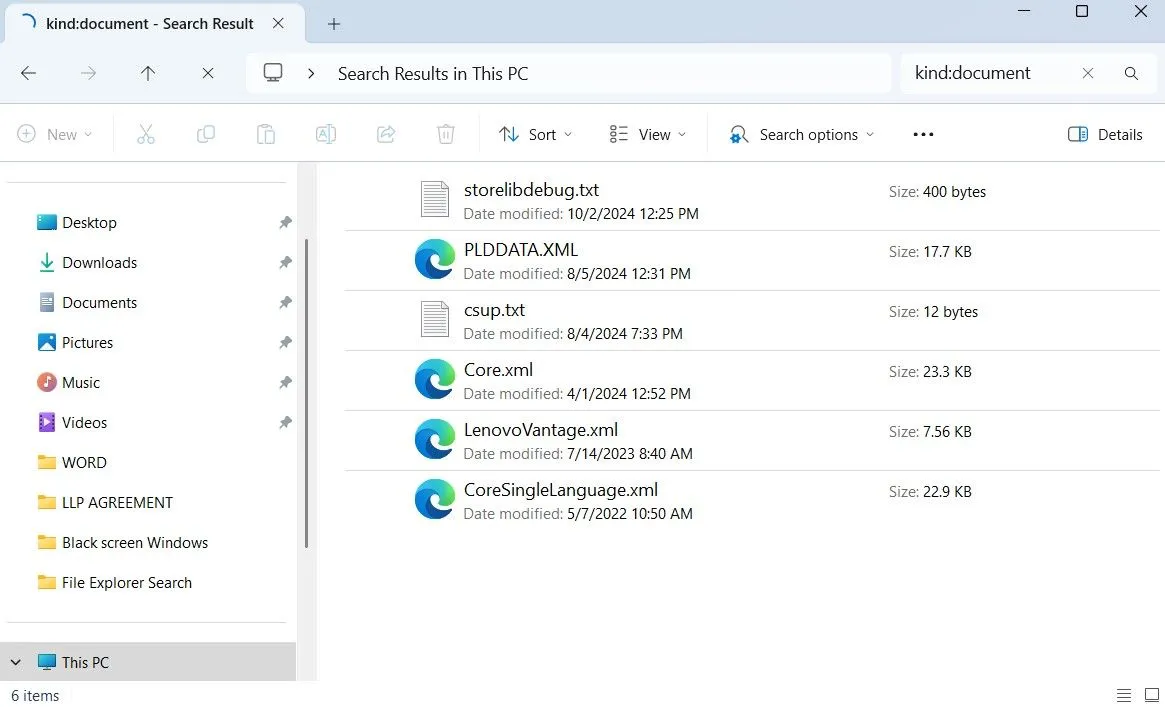 Tìm kiếm tệp tin theo loại và định dạng trong File Explorer
Tìm kiếm tệp tin theo loại và định dạng trong File Explorer
Ngoài ra, khi bạn cần tìm các tệp tin có dung lượng lớn để giải phóng không gian lưu trữ trên máy tính, bộ lọc size: sẽ rất hữu ích. Bạn có thể sử dụng các tham số như size:>50MB để tìm các tệp lớn hơn 50MB, hoặc size:tiny để tìm các tệp rất nhỏ (dưới 10KB). Một điểm mạnh khác là khả năng kết hợp nhiều bộ lọc. Chẳng hạn, bạn có thể nhập kind:image ext:.png date:last week để định vị tất cả các ảnh PNG đã được lưu hoặc sửa đổi trong tuần trước.
Đây chỉ là một vài ví dụ cơ bản; có rất nhiều bộ lọc tìm kiếm khác có thể giúp bạn tìm tệp nhanh chóng trên Windows. Nếu bạn không muốn ghi nhớ tất cả các cú pháp này, bạn cũng có thể nhấp vào menu Search options (Tùy chọn tìm kiếm) sau khi nhập truy vấn tìm kiếm của mình để truy cập các bộ lọc được liệt kê sẵn.
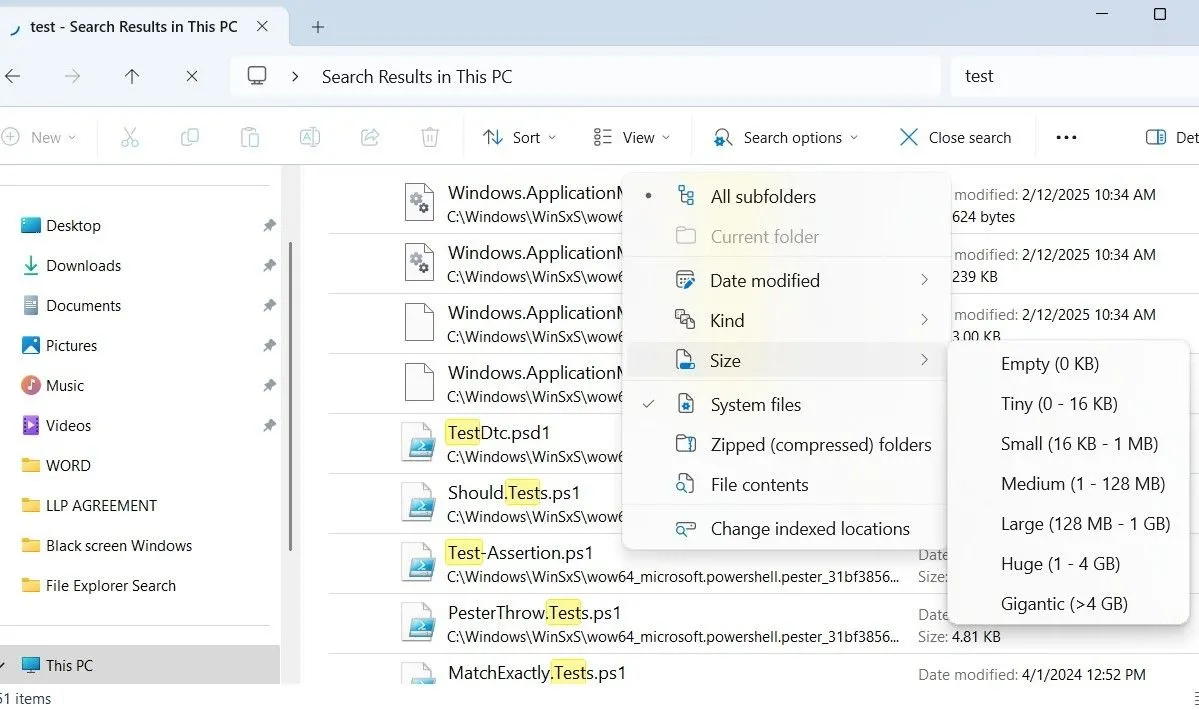 Menu tùy chọn tìm kiếm nâng cao trong File Explorer trên Windows
Menu tùy chọn tìm kiếm nâng cao trong File Explorer trên Windows
2. Nắm Vững Cú Pháp Tìm Kiếm
Bên cạnh việc sử dụng các bộ lọc, bạn cũng có thể áp dụng các toán tử tìm kiếm để tinh chỉnh kết quả. Ví dụ, nếu bạn muốn File Explorer chỉ hiển thị các kết quả khớp chính xác một cụm từ, hãy đặt cụm từ đó trong dấu ngoặc kép, chẳng hạn như “báo cáo dự án”.
Tương tự, bạn có thể loại trừ các thuật ngữ nhất định bằng cách sử dụng dấu trừ (-). Ví dụ, báo cáo -2024 sẽ hiển thị các tệp chứa từ “báo cáo” trong tên nhưng loại bỏ bất kỳ tệp nào có chứa “2024”.
Ký tự đại diện (wildcards) cũng vô cùng hữu ích khi bạn không chắc chắn về một phần tên tệp. Việc sử dụng dấu hoa thị (*) cho phép tìm kiếm linh hoạt hơn. Ví dụ, kiểm_toán* sẽ trả về các tệp bắt đầu bằng “kiểm_toán”, như kiểm_toán1.docx và kiểm_toán_cuối_cùng.docx. Tương tự, nếu bạn gõ *.docx, File Explorer sẽ liệt kê tất cả các tệp có đuôi “.docx”, như báo_cáo.docx và báo_cáo2024.docx.
Cuối cùng, bạn có thể sử dụng các toán tử Boolean như AND, OR, và NOT để tinh chỉnh tìm kiếm của mình. AND tìm các tệp chứa cả hai từ, OR định vị các tệp chứa một trong hai từ, và NOT loại trừ các thuật ngữ cụ thể. Ví dụ, để tìm các tệp có từ “chứng_chỉ” trong tên nhưng loại trừ những tệp chứa “phản_đối”, bạn có thể nhập chứng_chỉ NOT phản_đối.
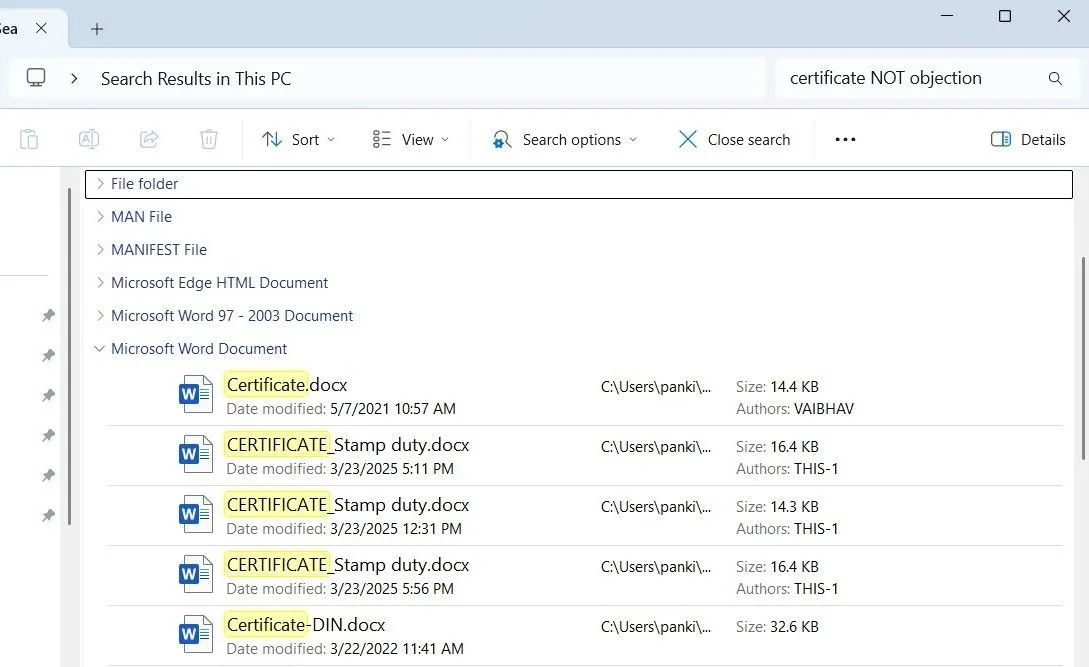 Sử dụng toán tử NOT để loại trừ từ khóa khi tìm kiếm trong File Explorer
Sử dụng toán tử NOT để loại trừ từ khóa khi tìm kiếm trong File Explorer
3. Sắp Xếp và Nhóm Kết Quả Tìm Kiếm
Nếu File Explorer trả về một danh sách kết quả dài ngay cả sau khi bạn đã tinh chỉnh tìm kiếm, bạn có thể sắp xếp chúng bằng cách sử dụng tùy chọn Group by (Nhóm theo) trong menu Sort (Sắp xếp). Việc nhóm các kết quả tìm kiếm giúp bạn nhanh chóng quét và định vị tệp mà không cần phải sàng lọc qua một danh sách lộn xộn.
Phương pháp này đặc biệt hữu ích nếu bạn không muốn áp dụng các bộ lọc hoặc cú pháp mỗi khi tìm kiếm. Ví dụ, nếu bạn đang tìm kiếm một tài liệu đã chỉnh sửa gần đây, việc nhóm theo Date Modified (Ngày sửa đổi) sẽ đưa các tệp gần đây nhất lên đầu danh sách. Tương tự, nhóm theo Type (Loại) sẽ phân tách các hình ảnh, tệp PDF và tài liệu Word, giúp bạn dễ dàng tìm thấy thứ mình cần.
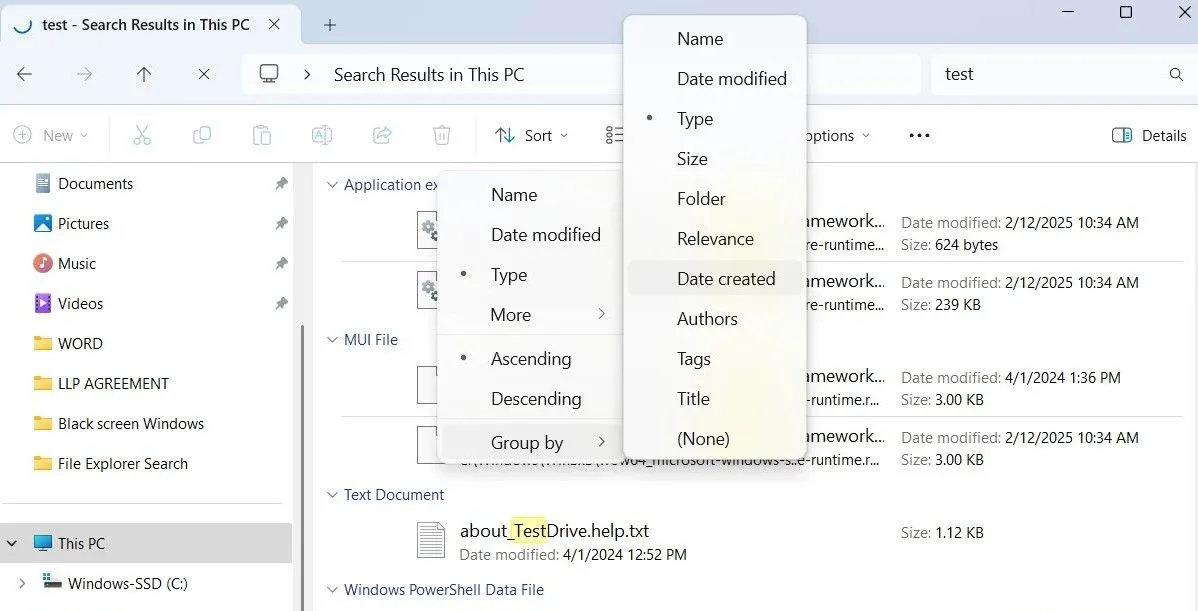 Tùy chọn nhóm kết quả tìm kiếm theo nhiều tiêu chí trong File Explorer
Tùy chọn nhóm kết quả tìm kiếm theo nhiều tiêu chí trong File Explorer
4. Lưu Các Tìm Kiếm Thường Dùng
Nếu bạn thường xuyên tìm kiếm cùng một loại tệp hoặc thư mục, bạn không cần phải nhập thủ công các bộ lọc mỗi lần. Thay vào đó, bạn có thể lưu các truy vấn tìm kiếm của mình trong File Explorer để tiết kiệm thời gian và công sức.
Sau khi thực hiện tìm kiếm, nhấp chuột phải vào bất kỳ khu vực trống nào trong khung kết quả hoặc khung xem trước và chọn Save search (Lưu tìm kiếm). Đặt một tên có ý nghĩa cho tìm kiếm của bạn, chỉ định vị trí ưu tiên và nhấp vào Save (Lưu).
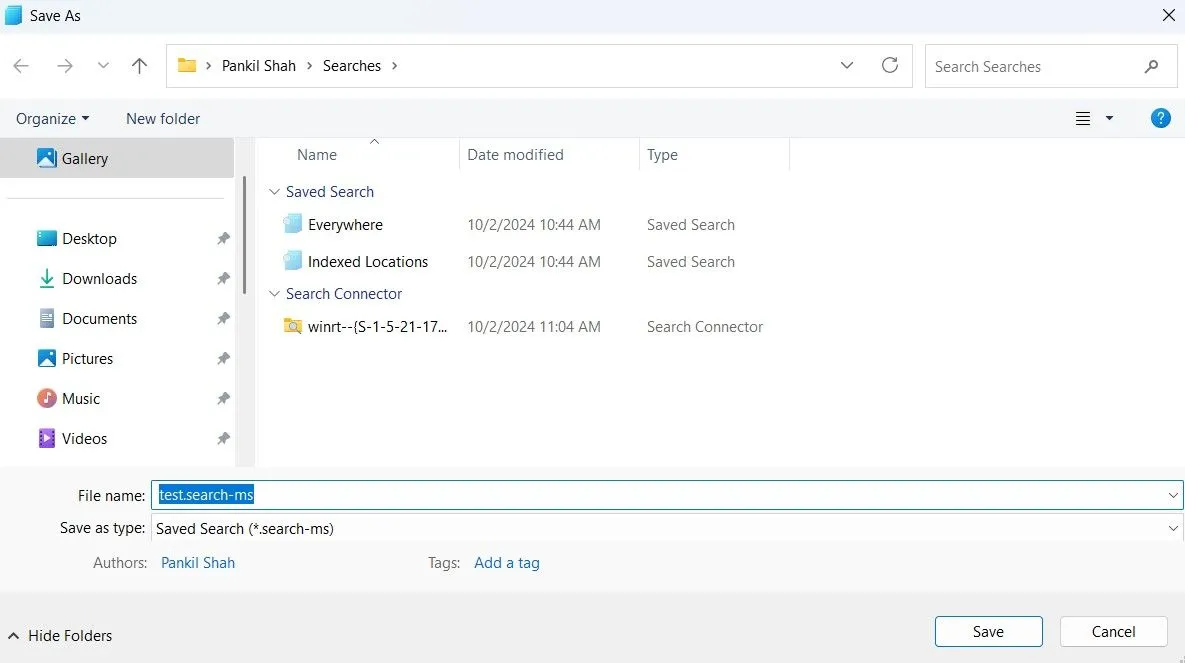 Lưu lại các truy vấn tìm kiếm phức tạp trong File Explorer
Lưu lại các truy vấn tìm kiếm phức tạp trong File Explorer
Tìm kiếm đã lưu của bạn sẽ xuất hiện dưới dạng một lối tắt. Vì vậy, lần tới khi bạn cần, chỉ cần nhấp đúp vào đó. File Explorer sẽ tự động truy xuất các kết quả mới nhất dựa trên tiêu chí của bạn. Bằng cách này, bạn không cần phải nhập lại cú pháp và các bộ lọc phức tạp khi thực hiện cùng một truy vấn tìm kiếm nhiều lần.
5. Khám Phá Công Cụ Tìm Kiếm Bên Thứ Ba
Mặc dù Windows File Explorer cung cấp các tính năng tìm kiếm hữu ích, bạn cũng có thể sử dụng các công cụ bên thứ ba để có khả năng tìm kiếm nâng cao hơn nữa, đặc biệt là về tốc độ và các tính năng chuyên biệt.
Một lựa chọn phổ biến là Everything. Khác với File Explorer quét thư mục trong thời gian thực, Everything tạo một chỉ mục của tất cả các tệp trên PC của bạn, giúp nó cung cấp kết quả tìm kiếm gần như tức thì. Nó cũng cung cấp các bộ lọc tìm kiếm hữu ích, tùy chọn sắp xếp và giao diện trực quan để nâng cao trải nghiệm tìm kiếm của bạn.
Tải về: Everything (Miễn phí)
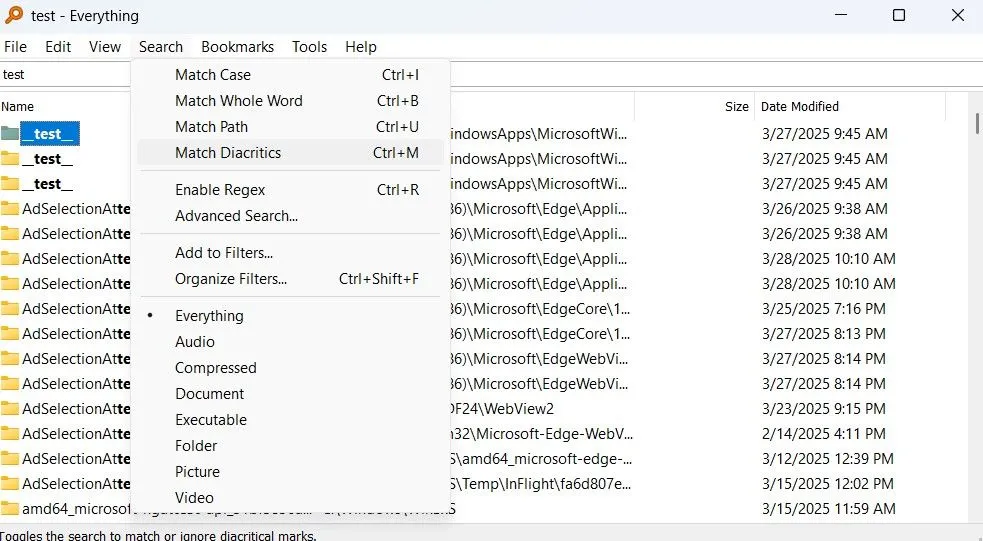 Ứng dụng Everything cung cấp khả năng tìm kiếm file tức thì trên Windows
Ứng dụng Everything cung cấp khả năng tìm kiếm file tức thì trên Windows
Đối với những người sẵn sàng đầu tư vào một công cụ cao cấp, Listary là một lựa chọn tuyệt vời. Nó cung cấp tốc độ tìm kiếm cực nhanh và giao diện hiện đại tích hợp liền mạch với Windows 11.
Một trong những tính năng tốt nhất của Listary là Spotlight Search, tương tự như trên Mac. Bạn chỉ cần nhấn phím Ctrl hai lần để hiển thị thanh tìm kiếm và nhập truy vấn của mình ngay lập tức. Listary cũng cung cấp phiên bản miễn phí, cho phép bạn trải nghiệm trước khi quyết định mua phiên bản trả phí.
Tải về: Listary (Miễn phí, Mua hàng trong ứng dụng)
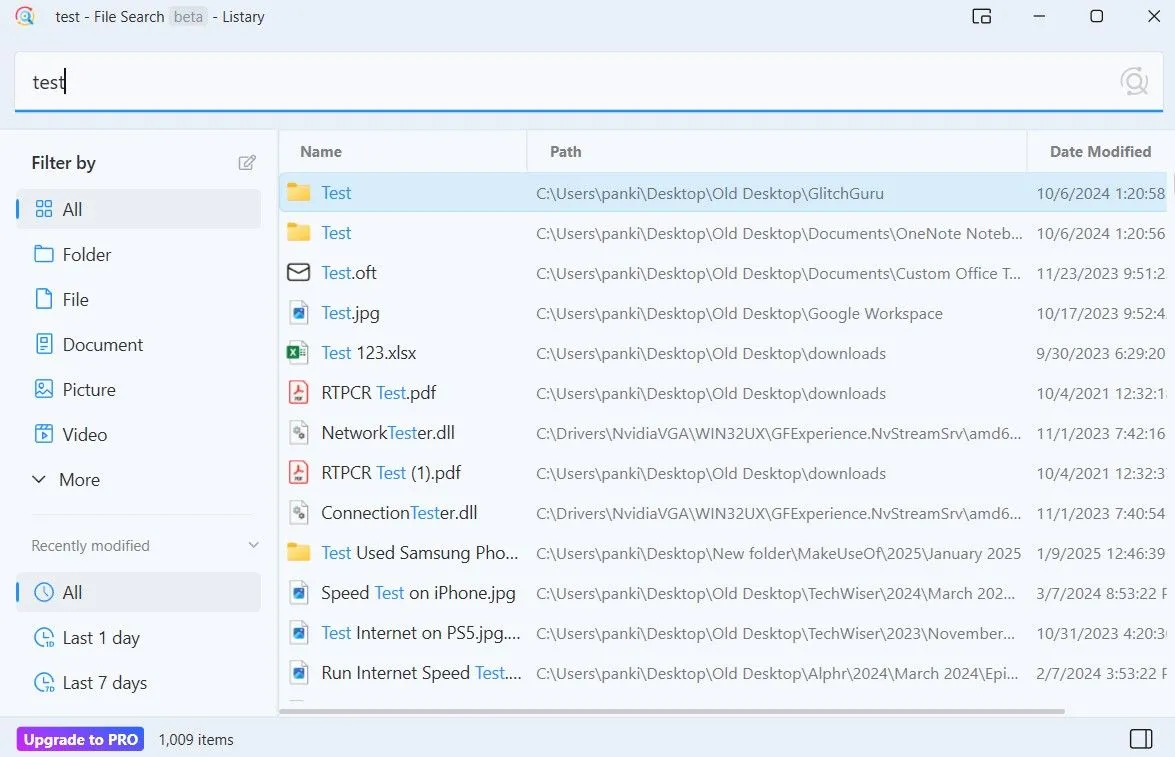 Listary – Công cụ tìm kiếm file mạnh mẽ tích hợp Spotlight Search
Listary – Công cụ tìm kiếm file mạnh mẽ tích hợp Spotlight Search
Khi bạn có hàng ngàn tệp tin trên máy tính của mình, việc chỉ nhập tên tệp không phải lúc nào cũng mang lại kết quả mong muốn. Tuy nhiên, một khi bạn đã làm quen với các mẹo được chia sẻ ở trên, bạn sẽ có thể tìm thấy hầu hết mọi tệp tin một cách nhanh chóng và hiệu quả. Hãy áp dụng các thủ thuật này để tối ưu hóa quy trình quản lý tệp tin của bạn. Nếu bạn ưu tiên một cách tiếp cận đơn giản hơn hoặc cần tốc độ vượt trội, các công cụ tìm kiếm chuyên dụng bên thứ ba cũng là một lựa chọn đáng cân nhắc.
Bạn đã áp dụng mẹo nào trong số này chưa? Hoặc bạn có mẹo tìm kiếm File Explorer nào khác muốn chia sẻ? Hãy để lại bình luận phía dưới để cùng thảo luận nhé!